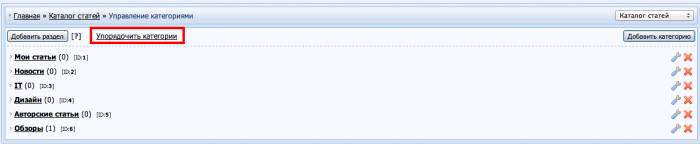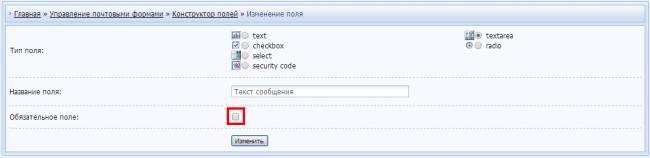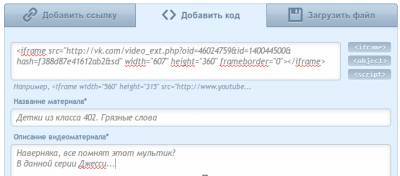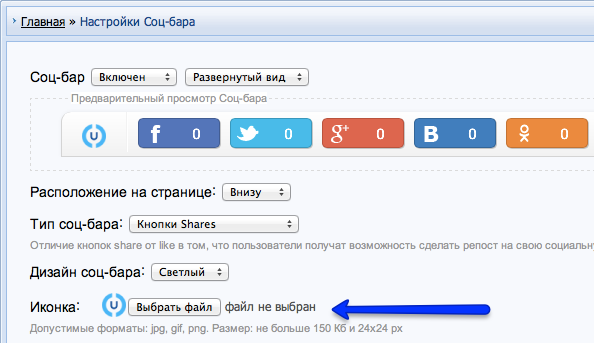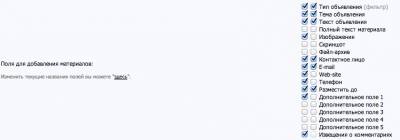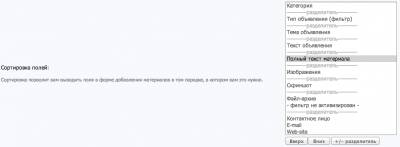|
Ответ: Мы бесплатно предоставляем неограниченное пространство. Все новые сайты получают по 400 мегабайт, но доступное дисковое пространство увеличивается с каждой секундой существования сайта (темпы роста зависят от количества посетителей). Объем доступного дискового пространства отображается в верхней части главной страницы панели управления.  Также существуют платные способы увеличения предоставляемого дискового пространства: для этого вам необходимо приобрести один из платных пакетов услуг. |
|
Ответ: PHP — это платная услуга, она доступна в рамках пакета "Оптимальный”, "Максимальный”, "Магазин”.
|
|
Ответ: Конечно. Для этого перейдите раздел управления файловым менеджером: Панель управления → Редактор страниц → Файловый менеджер. Здесь представлен список всех расположенных на сервере файлов. Закачать новый файл вы можете следующим способом:
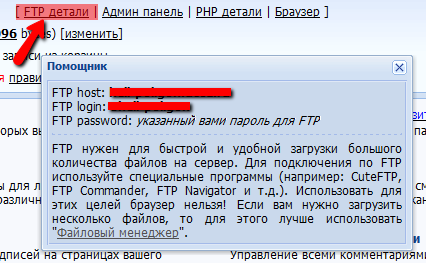 |
|
Ответ: Все вопросы, связанные с дизайном сайте, вы можете задать на официальном форуме uCoz. На большинство из них вы сможете найти ответы в специальной ветке, посвященной дизайну и управлению шаблонами. Если вы используете шаблон, купленный в магазине uTemplate.pro, вы можете задавать вопросы на специальном форуме. |
|
Ответ: Да. В первую очередь для этого вам понадобится загрузить собственный набор смайлов с помощью файлового менеджера. Выбрать загруженные смайлы в качестве используемых вы можете в разделе редактирования смайлов в панели управления сайтом: Общее → Главная страница → Редактор смайлов.
|
|
Ответ: В системе uCoz для сайтов пользователей бесплатно предоставляются доменные имена третьего уровня. Вы не можете менять такие домены, но всегда можете прикрепить собственный домен к сайту, а также сменить один домен второго уровня на другой. |
|
Ответ: Каждый каталог сайтов имеет собственную политику и условия использования. В большинстве случаев запрет на сайты, расположенные на бесплатных хостингах, делается для отсеивания некачественных ресурсов. Тем не менее, качественные каталоги всегда публикуют сайты с ручной модерацией. В качестве примеров можно привести самые популярные каталоги: Яндекс.Каталог и dmoz. На их страницах представлено множество сайтов, работающих на бесплатных хостингах. Основным критерием оценки качества сайта является контент, расположенный на нем, но не хостинг, на котором работает ресурс. Пользователям uCoz мы рекомендуем размещаться в модерируемых каталогах, публикующих качественные ресурсы и проводящих их объективную оценку. |
|
Ответ: Конечно! Домены третьего уровня (например, site.ucoz.ru) предоставляются пользователям бесплатно. Для того чтобы убрать .ucoz из имени сайта вам понадобится прикрепить к сайту собственное доменное имя второго уровня. Сделать это вы можете в панели управления: Настройки → Перенос домена (свой домен). |
|
Ответ: Да, можно. Инструкция по созданию SMS-копилки расположена на официальном сайте SMS-сервисов. |
|
Ответ: Для восстановления ответа на секретный вопрос вам необходимо связаться со службой технической поддержки. Для этого, пожалуйста, воспользуйтесь формой обратной связи и отправьте сообщение следующей формы: “Здравствуйте! Прошу Вас напомнить ответ на секретный вопрос для сайта [ссылка на сайт]. Какие данные нужно предоставить для напоминания? Заранее спасибо.” Рекомендации: В случае отправки документов не прибегайте к использованию сервисов загрузки изображений. В противном случае вы рискуете передать личные данные 3-м лицам. |
|
Ответ: Вход в панель управления осуществляется по адресу: ваш-сайт.ru/admin. В качестве логина используется адрес сайта, вам необходимо ввести только пароль, который вы задавали в процессе регистрации. 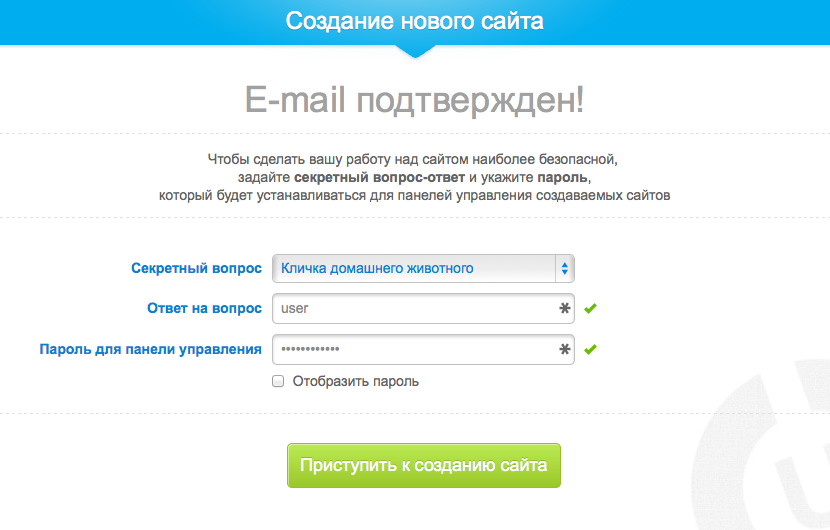
|
|
Ответ: Изменить ник пользователя вы можете в разделе списка пользователей: Панель управления → Пользователи → Список пользователей. Рядом с ником пользователя, который вы хотите изменить, нажмите на иконку: 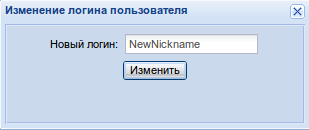 |
|
Ответ: Сделать это вы можете в следующем разделе: Панель управления → Редактор страниц → Управление страницами сайта. Для добавления страницы нажмите “Добавить страницу”. 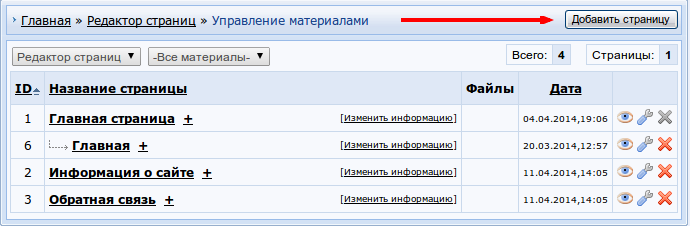 Для того чтобы удалить страницу, нажмите на иконку |
|
Ответ: Для добавления изображения в новость при ее редактировании воспользуйтесь специальным полем.  В тексте материала для отображения изображения слева или справа от текста используйте один из следующих кодов:
|
|
Ответ: Форум — модуль для организации общения посетителей сайта. Тематика форумов может быть разнообразной, они могут использоваться для общения на любые темы, в том числе касающиеся работы сайта, компании и др. В uCoz модуль “Форум” состоит из разделов, включающих в себя форумы. Форумы, в свою очередь, состоят из тем, в которых пользователи общаются и обмениваются сообщениями. Для каждого форума вы можете назначить модератора — пользователя, осуществляющего контроль над публикуемыми темами и сообщениями. |
|
Ответ: Нет, каждый пользователь uCoz может использовать систему абсолютно бесплатно. При этом мы предлагаем ряд дополнительных услуг (увеличение дискового пространства и размера загружаемых файлов, бонусные обращения в службу поддержки и многое другое), которые являются платными. Став премиум-пользователем, вы получите ряд преимуществ, которые сделают работу с uCoz еще эффективнее. |
|
Ответ: Нет, FAQ — это перечень часто задаваемых вопросов и ответов на них, отображение даты добавления в этом модуле не предусмотрено. |
|
Ответ: Сортировка категорий Для сортировки зайдите в раздел управления категориями: Панель управления → Каталог статей → Управление категориями. Нажмите “Упорядочить категории”. Для перемещения категории кликните на нее и, не отпуская клавишу мыши, перенесите ее в нужное место. Сортировка материалов Настроить сортировку материалов вы можете в настройках модуля: Панель управления → Каталог статей → Настройки модуля. Здесь вы можете настроить сортировку материалов на главной странице, в разделах, категориях и пользовательских списках. Узнать больше о сортировке материалов в каталогах вы можете на нашем форуме. |
|
Ответ: Для удобного использования доски объявлений в ней используются категории и разделы. Категории предназначены для сортировки сообщений, разделы – для группирования категорий. Вы можете создать доску объявлений и использовать только категории, в которых будут публиковаться материалы и объявления посетителей вашего сайта. Тем не менее, вы не можете создать только разделы, так как они предназначены для группирования категорий, и не используются для публикации объявлений пользователей. |
|
Ответ: Это альбом, попасть в который могут только те посетители, которые знают пароль от него. Если вы хотите создать альбом, но не хотите чтобы все могли просматривать фото, сделайте альбом приватным и передавайте пароль от него только нужным людям. Для этого перейдите к добавлению или редактированию фотоальбома в следующем разделе: Панель управления → Фотоальбомы → Управление категориями. Для редактирования существующего фотоальбома нажмите “Изменить” в соответствующем поле, для добавления нового — нажмите “Добавить категорию”. Во всплывающем окне задайте пароль для фотоальбома в поле “Пароль для входа в категорию”. 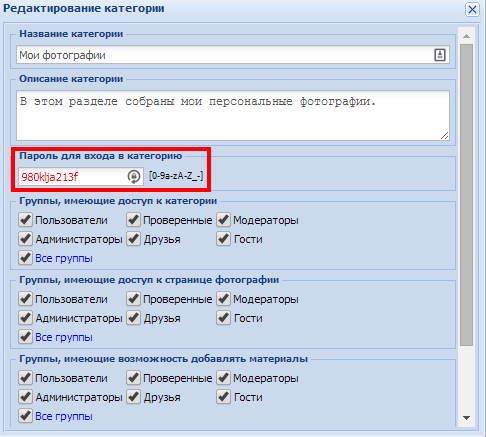 |
|
Ответ: Гостевая книга является одним из старейших и наиболее распространенных способов обратной коммуникации с пользователем сайта. При помощи сервиса "Гостевая книга" вы сможете получать от пользователей разнообразные отзывы о вашем сайте и комментировать их. |
|
Ответ: В настройках модуля есть данная опция.  |
|
Ответ: Да, доступны. В случае если при добавлении сообщения в гостевую книгу над полем ввода отсутствует панель BB-кодов, нужно разрешить использование этих кодов в настройках прав групп в вашей панели управления. |
|
Ответ: Сам смысл Гостевой книги требует отсутствия обязательной регистрации. Однако система uCoz позволяет с помощью групп пользователей и регулирования их возможностей запретить оставлять сообщения незарегистрированным пользователям. Вам нужно всего лишь снять галочку с опции Добавлять сообщения в разделе Гостевая книга группе гости. |
|
Ответ: Для создания опроса перейдите в раздел управления опросами: Панель управления → Опросы → Управление опросами. Нажмите “Добавить опрос”. В открывшейся форме укажите вопрос, варианты ответов на него, тип формы опроса и задайте другие настройки. Теперь в разделе управления модулем вы увидите созданные вами опросы, а в правой части каждого поля – код, необходимый для вывода созданного опроса. Также вы можете использовать код $POLL$ для вывода случайного опроса. Добавление опроса на страницу Для отображения созданного опроса вставьте код на нужную страницу. Сделать это вы можете в редакторе страниц: Панель управления → Редактор страниц → Управление страницами сайта. Выберите нужную страницу и нажмите “Изменить”. Вставьте код в содержимое страницы.  |
|
Ответ: Это модуль, предназначенный для организации полноценного тестирования пользователей на вашем сайте. |
|
27. Как сделать, чтобы при отправке сообщения как минимум одно из нескольких полей было обязательным для заполнения?
Ответ: Для этого после создания формы зайдите в раздел управления почтовыми формами: Панель управления → Почтовые формы → Управление почтовыми формами. Перейдите к конструктору формы, поля которой вы хотите настроить. По умолчанию в каждой создаваемой форме есть два поля, обязательных для заполнения:
Учитывайте, что поле “E-mail отправителя” сделать необязательным для заполнения невозможно. Для того чтобы сделать любые другие поля необязательными для заполнения, нажмите “Изменить” в конструкторе полей. В разделе изменения поля оставьте чекбокс “Обязательное поле” пустым. Подтвердите изменения, нажав “Изменить”. Теперь измененное поле является необязательным для заполнения. Если вам необходимо сделать поле обязательным для заполнения, то при его редактировании просто активируйте чекбокс “Обязательное поле”. |
|
Ответ: Все изображения товаров сохраняются в скрытую папку. Удалить изображения товара вы можете в разделе редактирования товара: Панель управления → Интернет-магазин → Перейти к управлению товарами. Для изменения товара нажмите |
|
Ответ: На данный момент он доступен в 11 модулях: blog, board, dir, gb, load, news, photo, publ, stuff, forum, index |
|
Ответ: Панель Управления → Настройки → Общие настройки → Использовать API . По умолчанию его использование отключено. |
|
Ответ: Об этом вы можете узнать в нашем мануале. |
|
Ответ: Да, есть. Данная возможность позволяет разрешить использование API только для тех, кто знает ключ. Для всех остальных API не будет работать. Включить эту возможность можно в панели управления в разделе Настройки → Общие настройки → Использовать API key. Ключ генерируется автоматически.  |
|
Ответ: Для подключения php необходимо купить услугу в составе пакета, в который она входит. При активации услуги PHP для сайта учетная запись создается на отдельном сервере, на котором происходит исполнение всех php-скриптов. Доступ к данной учетной записи, загрузка, изменение и удаление данных осуществляется по протоколу FTP с логином и паролем (указанным при активации услуги PHP), которые можно посмотреть в панели управления сайтом на главной странице.  |
|
Ответ: Список ограничений:
|
|
Ответ: Инструкция по настройке имеется на официальном сайте. |
|
Ответ: Основное отличие между Free и PRO-версией SEO-модуля - это уровень доступа к его функционалу. Free-версия даст возможность ознакомиться с предполагаемыми возможностями, но полную гибкость в плане SEO-настроек дает только PRO-версия. Сравнительная таблица: 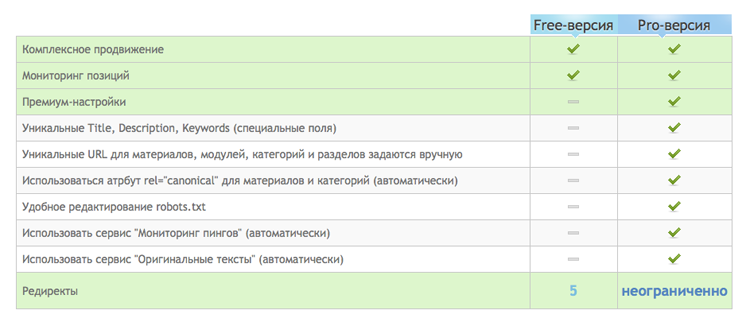 SEO-модуль предоставляется в рамках пакетов премиум-услуг, и какая версия будет у вас, зависит от вашего тарифного пакета. Free-версия – бесплатные аккаунты, пакет услуг “Минимальный”, пакет услуг “Базовый”. Pro-версия – пакеты услуг “Оптимальный”, “Максимальный”, “Магазин”. |
|
Ответ: Инструкция:
|
|
Ответ: Инструкция:
|
|
Ответ: Инструкция:
|
|
Ответ: Инструкция:
|
|
Ответ: Инструкция:
|
|
Ответ: Инструкция:
|
|
Ответ: Инструкция:
|
|
Ответ: Инструкция:
|
|
Ответ: Инструкция:
|
|
Ответ: При первичной оплате услуги PHP, активация происходит сразу же, и для начала использования достаточно установить пароль к FTP PHP в панели управления сайтом. 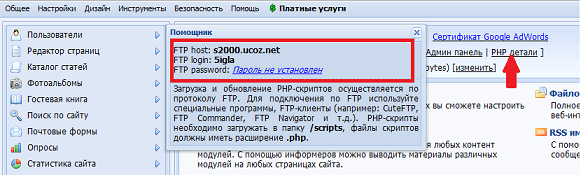 |
|
Ответ: К сожалению, на данный момент для сайтов, зарегистрированных в других доменных зонах, такая возможность в системе uCoz не предоставляется. |
|
Ответ: Рекомендуем вам обратиться к разделу форума сообщества uCoz по ссылке. |
|
Ответ: Если ошибка действительно существует, то лучше всего об этом сообщить в теме приема багов на форуме или через службу поддержки. |
|
Ответ: В настройках модуля есть выбор, каким образом выводить видео: в отдельном окне или непосредственно на странице  |
|
Ответ: В uCoz используется собственная база видеосервисов: Youtube, Vimeo, Daily, Blip, hulu и др. Возможно, вы используете один из сервисов, не входящий в эту базу. Причина может быть и в том, что вы используете какие-либо дополнительные сторонние скрипты, мешающие работе модуля. В таком случае попробуйте восстановить стандартный шаблон. |
|
Ответ: На данный момент индексируемый поиск недоступен для модуля "Видео". Вы можете использовать вместо него поиск по модулю или поиск по разделу. Вывести данный поиск можно с помощью переменной $MODULE_SEARCH_FORM$. |
|
Ответ: Нет, как и в других модулях, это невозможно. |
|
Ответ: Например, новый рейтинг, ЧПУ, HTML заголовки страниц и meta description, настраиваемая форма добавления материалов, древовидная система категорий, неограниченная вложенность категорий. |
|
Ответ: Поддерживаются: Youtube, Vimeo, Daily, Blip, hulu и другие. Подробнее можно ознакомиться на сайте используемого сервиса oEmbed. |
|
Ответ: Да, для этого вам понадобится активировать соответствующую функцию в панели управления сайтом: Панель управления → Видео → Настройки модуля: Включить функцию загрузки материала на ресурс YouTube. 
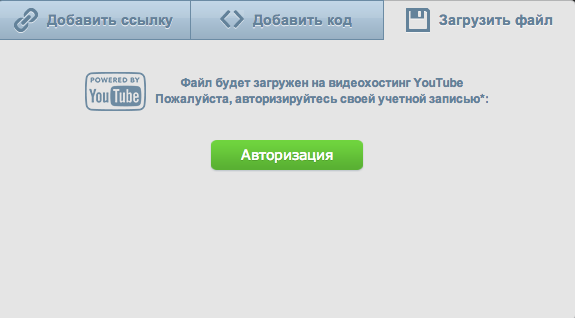
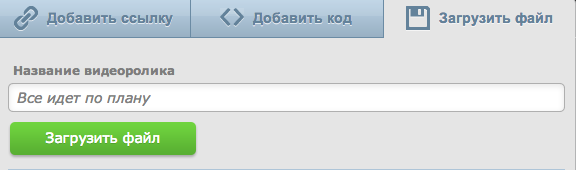
|
|
Ответ: Соц-бар – инструмент, позволяющий каждому пользователю uCoz легко установить на свой сайт кнопки социальных сетей. С его помощью посетители вашего сайта смогут ставить лайки и делиться понравившимися материалами и страницами в социальных сетях. Для подключения соц-бара достаточно всего пары кликов! |
|
Ответ: Для активации соц-бара вам понадобится войти в панель управления вашим сайтом и в административном баре перейти в настройки соц-бара: Настройки → Соц-бар. В этом разделе вы сможете активировать соц-бар, выбрав настройку “Включен” и настроив вид его отображения. |
|
Ответ: Конечно, ведь соц-бар от uCoz тесно связан с системой нашего сервиса. Вот лишь несколько из его преимуществ:
|
|
Ответ: Да, для этого зайдите в раздел настроек соц-бара в панели управления сайтом и выберите тип его отображения. Соц-бар может отображаться как в развернутом, так и в свернутом виде, – просто выберите подходящий вам вариант. Более того, в разделе “Группы пользователей” вы можете настроить отображение соц-бара для пользователей разных групп. |
|
Ответ: В настройках вы можете выбрать тип кнопок соц-бара: likes или shares. Первые позволят посетителям вашего сайта "лайкать" понравившиеся материалы, вторые – делиться ими со своими друзьями в социальных сетях. |
|
Ответ: Конечно, ответ на этот вопрос, как и на все прочие, связанные с настройками соц-бара, вы найдете в соответствующем разделе панели управления. Логотип uCoz отображается по умолчанию, загрузить собственное изображение вы можете в пункте «Иконка» в настройках соц-бара: Настройки → Соц-бар → Иконка: Выбрать файл. |
|
64. Мне не нужны кнопки всех соц.сетей, предлагаемых по умолчанию. Как мне отключить некоторые из них?
Ответ: В разделе настроек соц-бара вы найдете изображения всех отображаемых в баре кнопок социальных сетей. Просто уберите галочки под теми, которые кажутся вам лишними. |
|
Ответ: Да, с его помощью посетители вашего сайта могут выполнять поиск по сайту, а также добавлять страницы в закладки и возвращаться к ним в дальнейшем. Более того, в этом баре вы сможете отображать и блок «Друзья сайта». Управлять дополнительными функциями бара вы можете в разделе настроек соц-бара. |
|
66. Я хочу чтобы соц-бар был виден лишь некоторым группам пользователей, могу ли я настроить его отображение?
Ответ: Да, для изменения возможностей пользователей вам необходимо зайти в соответствующий раздел «Группы пользователей» и настроить права необходимых групп. |
|
Ответ: В этом случае вам понадобится ввести адрес сайта и базовый домен. В первом случае вам необходимо указать URL прикрепленного домена, во втором – тот же адрес, но без "http://". |
|
Ответ: Для решения этой проблемы вам необходимо во всех шаблонах дизайна вашего сайта (Панель управления → Управление дизайном) добавить системную переменную "$ADMIN_BAR$" после тега . После этого соц-бар должен быть отображён. Для тестирования вы можете добавить указанную системную переменную в шаблоне дизайна вашего сайта: Панель управления → Управление дизайном → Редактор страниц: Страницы сайта. |
|
69. Возможно ли с помощью встроенного в бар поиска по сайту искать товары интернет-магазина или видеозаписи?
Ответ: К сожалению, нет. |
|
Ответ: Домен — это уникальное имя сайта. Он был придуман исключительно для удобства пользователей, ведь общеизвестные слова, да и просто красивый набор букв проще запомнить и удобнее набирать в строке браузера, чем цифры IP адреса, которые были предшественниками доменов. 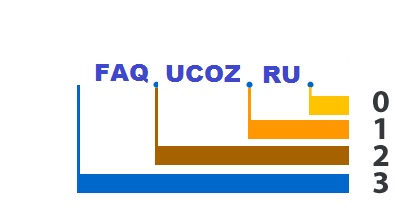
Нулевой домен Интернета не содержит символов и отделяется точкой. Но поскольку машины отлично понимают, какой домен мы имеем ввиду, то точку в конце добавлять стало не обязательно. Но если вы ее добавите в любую ссылку, то на отображение сайта это никак не отразится. |
|
Ответ: Установленный по умолчанию максимальный размер для файлов, загружаемых на сервер uCoz с помощью файлового менеджера, составляет 15 Мб. Однако, для файлов, загружаемых с помощью FTP, это значение может увеличиваться при покупке дополнительного дискового пространства. |
|
Ответ: Конечно. Вы можете использовать любой из необходимых вам модулей, при этом указав ссылку на него на главной странице сайта, либо установив автоматическую переадресацию на нужный раздел сайта. |
|
Ответ: В системе uCoz регулярно проводятся чистки неактивных сайтов – ресурсов, на которых не было ни одного посетителя в течение последних 40 дней. Не беспокойтесь, uCoz сделает все возможное, чтобы сохранить ваш сайт. В первую очередь система только помечает сайты к удалению. Администраторам таких ресурсов высылаются письма на указываемые при регистрации почтовые адреса со ссылкой на восстановление сайта. В этом состоянии сайт находится в течение 15 дней, регистрация сайта с таким же именем в этот период невозможна. "Сайт … не зарегистрирован в системе создания сайтов uCoz" Такое сообщение означает, что сайт удален и ссылка на его восстановление более не активна. Если вы не заметили сообщение о том, что ваш сайт помечен к удалению, и не успели восстановить сайт в течение отведенного периода, пожалуйста, напишите нам, воспользовавшись формой обратной связи. Почему не учитываются посетители? В случаях использования только .html файлов в качества сайта, посетители не учитываются. Пользователям необходимо использовать по меньшей мере один контент-модуль (блог, новости, каталоги, форум и др.). |
|
Ответ: По умолчанию для всех сайтов системы устанавливается стандартная иконка favicon.ico, отображающаяся в адресной строке браузера. Для ее изменения достаточно закачать собственное изображение в корень FTP или файлового менеджера. Традиционно использовались изображения размера 16×16 пикселей формата ICO, под именем favicon.ico  |
|
Ответ: BB-коды – один из неофициальных стандартов форматирования текста, при котором не требуется использование HTML-тегов. BB-коды гарантируют большую безопасность, чем HTML-теги, так как последние могут использоваться недобросовестными пользователями для получения важной информации, хранящейся в cookies-файлах вашего сайта, изменения вида страниц и прочих противоправных действий. 
|
|
Ответ: Robots.txt — текстовый файл, расположенный в корне сайта и содержащий инструкции для поисковых систем относительно индексации сайта. С его помощью веб-мастер может задать параметры индексации как для всех поисковых систем, так и для роботов определенной ПС. Мы рекомендуем не заменять и не изменять стандартный файл. Тем не менее, в случае необходимости сделать это вы можете с помощью любого текстового редактора. Проверить корректность внесенных изменений вы можете с помощью панели веб-мастера Яндекса или Google. Дополнительная информация: |
|
Ответ: На сегодняшний день для регистрации в uCoz доступно более 50 доменных зон. Ознакомиться с их полным списком и ценами на домены вы можете на сайте uCoz domain. |
|
Ответ: При создании логина можно использовать только цифры, буквы и тире. Убедитесь, что вы не используете другие символы, например, пробелы. |
|
Ответ: Перейдите в следующий раздел: Панель управления → Редактор страниц → Управление страницамaи сайта. Около страницы, название которой вы хотите изменить, нажмите на иконку |
|
Ответ: Секретный вопрос может быть изменен в uID-визитке аккаунта, к которому прикреплен ваш сайт. Изменение секретного вопроса возможно только при условии знания ответа на него.
|
|
81. При добавлении новости через сайт появляется сообщение о том, что не заполнен пункт "Изображения". Как исправить ошибку?
Ответ: Это значит, что поле “Изображения” является обязательным для заполнения. Изменить это вы можете в настройках модуля: Панель управления → Новости сайта → Настройки модуля. В подразделе “Поля для добавления материалов” вы можете активировать поля, поставив одну галочку, и делать их обязательными для заполнения, поставив вторую. Отключить обязательное заполнение поля “Изображения” вы можете, сняв вторую галочку. 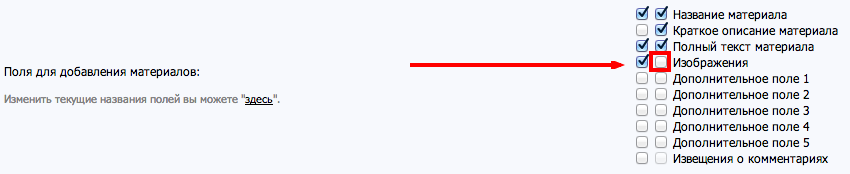 |
|
82. Чем модуль отличается от других распространенных в интернете форумов, например, Invision Power Board и т.д.?
Ответ: Основное отличие модуля “Форум” — интеграция с другими системами uCoz. Для его подключения вам не понадобится устанавливать форум на сервер и производить дополнительные настройки. Для установки модуля достаточно нескольких кликов мыши, процесс администрирования предельно упрощен и интуитивно понятен. Активировать модуль вы можете в панели управления сайтов. Для этого в списке неактивных модулей выберите “Форум”. 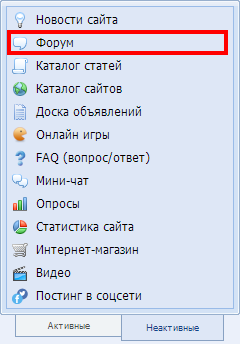 В открывшемся окне нажмите “Активировать модуль”. 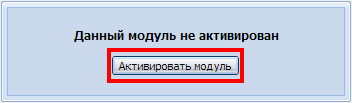 |
|
83. При регистрации вводится два пароля. Какой из них необходимо вводить при входе в панель управления сайтом?
Ответ: В процессе регистрации вы переходили по ссылке из полученного письма. На этом этапе вам было предложено задать секретный вопрос-ответ и пароль, устанавливаемый для панелей управления создаваемых вами сайтов. Он вам и нужен! 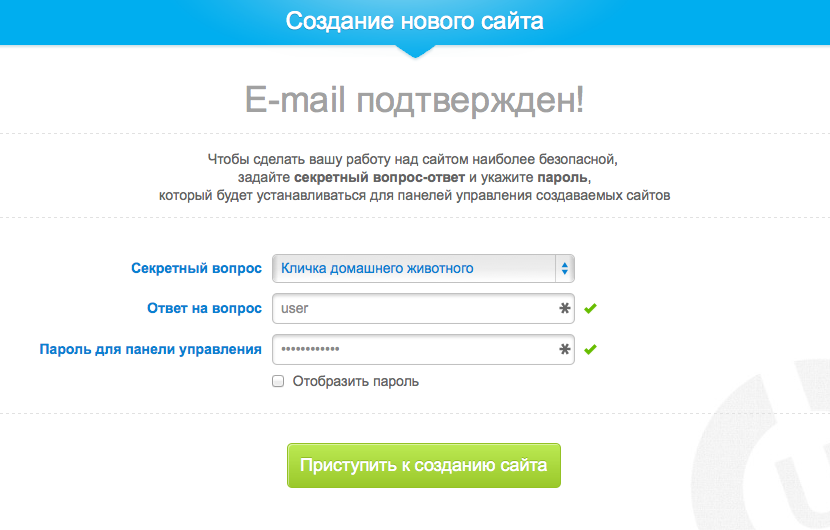
|
|
Ответ: Сообщения имеют шаблонное, подходящее для всех пользователей оформление, которое не может быть изменено. |
|
85. Как сделать, чтобы на заглавной странице FAQ высвечивались сразу вопросы с внутренними ссылками на ответы?
Ответ: На главной странице FAQ отображается перечень тем. Для отображения вопросов с внутренними ссылками на ответы вы можете использовать какой-либо из модулей, использующих страницы с полным описанием. |
|
Ответ: Для этого перейдите к настройкам дизайна: Панель управления → Дизайн → Управление дизайном (шаблоны) и выберите шаблон нужной вам страницы каталога. Для создания отсортированного списка материалов, вы можете использовать следующие вспомогательные коды:
|
|
Ответ: Добавление полей Для добавления материалов в доске объявлений используются различные поля. Выбрать и включить необходимые вам вы можете в настройках модуля: Панель управления → Доска объявлений → Настройки модуля: Поля для добавления материалов. Для добавления поля поставьте галочку в первый чекбокс, для того, чтобы сделать это поле обязательным для заполнения – нажмите на второй чекбокс. Таким образом, вы можете добавить поля для добавления скриншотов, изображений, текста и др. Тип таких полей не может изменяться. Также в доске объявлений вы можете использовать пять дополнительных полей.
Переименование полей
Для переименования полей необходимо зайти в раздел замены стандартных надписей: Панель управления → Настройки → Замена стандартных надписей: Доска объявлений. Здесь вы можете изменить название любого поля. 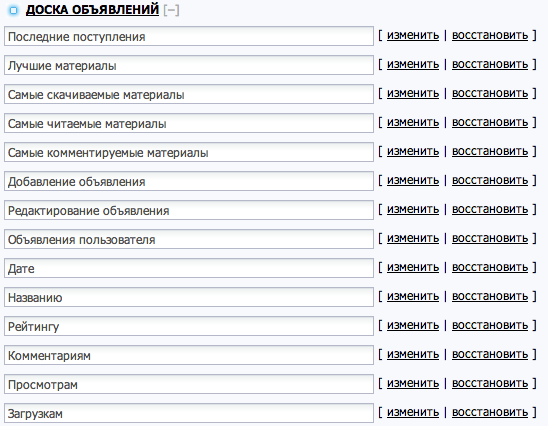
Сортировка полей
Если вы хотите изменить порядок полей в форме добавления сообщений, зайдите в раздел настроек доски объявлений: Панель управления → Доска объявлений → Настройки модуля: Сортировка полей. Используя эту форму, вы сможете не только изменить порядок вывода полей, но и добавить между ними разделители. |
|
Ответ: В модуль фотоальбомы вы можете загружать изображения в форматах .JPG, .GIF, .PNG. |
|
Ответ: Сделать это вы можете, отредактировав CSS. Для этого перейдите в следующий раздел: Панель управления → Дизайн → Управление дизайном (CSS) и измените код, отвечающий за стиль того или иного элемента опроса. Узнать его вы можете, воспользовавшись просмотром исходного кода на сайте с помощью браузера (справка по CSS). |
|
Ответ: Да, можете. Для этого в первую очередь вам потребуется активировать модуль. Сделать это вы можете на главной странице панели управления — в блоке модулей перейдите на вкладку неактивных и выберите “Тесты”. Подтвердите активацию модуля. 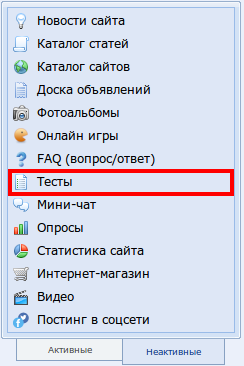 Добавить новый тест вы можете в следующем разделе: Панель управления → Тесты → Управление материалами: Добавить материал. 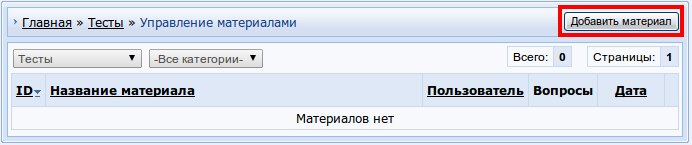 |
|
91. В поле "Ответ об успешной отправке письма" помещается слишком мало символов. Как можно увеличить их число?
Ответ: Увеличить число символов в поле ответа об успешной отправке письма невозможно. Тем не менее, в поле помещается 255 символов – этого абсолютно достаточно для текста сообщения об отправке письма. |
|
Ответ: Код $BASKET$ отвечает за вывод информера самой корзины, в которую добавляются товары. Для вывода кнопок добавления в корзину используйте следующие коды:
|
|
Ответ: Доступ к SMS-сервисам имеют только премиум-пользователи системы. Премиум-пользователем является любой пользователь, оплативший один из пакетов услуг или отдельную услугу по скрытию рекламного баннера. |
|
Ответ: Премиум-пользователем является любой пользователь, оплативший пакет услуг "Базовый" или выше. |
|
95. Что произойдет после окончания периода действия пакета услуг, в рамках которого предоставляется PRO-версия SEO-модуля?
Ответ: Все премиум-функции будут отключены, а количество доступных редиректов сократится до 5. Однако, не стоит переживать за материалы/категории/модули, где вы уже установили мета-данные или изменили URL – они продолжат работать, как и при премиуме. То бишь PRO-версия показывает, каким функционалом вы можете пользоваться в текущий момент. Но в случае перехода SEO-модуля в бесплатный режим, внесенные ранее настройки не изменяются. |
|
Ответ: Мы бесплатно предоставляем неограниченное пространство. Все новые сайты получают по 400 мегабайт, но доступное дисковое пространство увеличивается с каждой секундой существования сайта (темпы роста зависят от количества посетителей). Объем доступного дискового пространства отображается в верхней части главной страницы панели управления. 
|
|
Ответ: Да, данный модуль является полностью бесплатным. |
|
Ответ: Да, переезд произошел. Сейчас идет процесс решения проблем с сайтами которые переехали некорректно, или по каким-то причинам не переехали и все еще открываются на старом месте. Если ваш сайт не переехал, вам необходимо обратиться в службу поддержки. Обязательно указывайте адрес сайта при обращении. |
|
99. Как настроить автоматическую переадресацию с главной страницы на блог/форум/каталог статей и т.д.?
Ответ: Для этого вам понадобится зайти в раздел настроек: Панель управления → Настройки → Общие настройки. В нижней части страницы найдите параметр “При переходе на главную страницу открывать” и укажите необходимую страницу.  |
|
Ответ: Для добавления такого блока достаточно активировать соответствующую функцию в разделе "Общие настройки" в панели управления: Панель управления → Настройки → Общие настройки: Активировать функцию “Кто Онлайн”. 
|
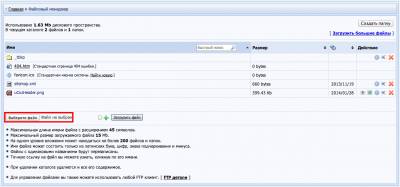
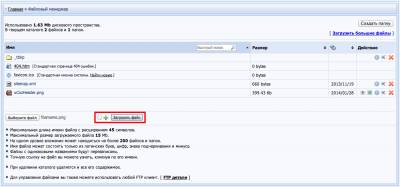

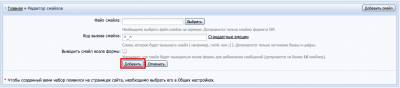


 “Удалить” и подтвердите действие.
“Удалить” и подтвердите действие.